Recortar fotos con Picasa
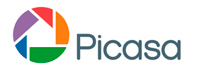
Recortar y enderezar fotografías con Picasa es muy sencillo. Hay numerosos motivos por los que recortar una imagen. Los recortes y reencuadres en fotografía son muy habituales y, a veces, necesarios. Muchas de nuestras fotografías mejorarán notablemente tras un ajuste del encuadre.
Con este programa podemos voltear y recortar las imágenes en pocos pasos. El primero es obtener el software de la página web de Picasa. La descarga y el uso completo es gratuito.
Seleccionar y enderezar la fotografía
Picasa se abre por defecto en la biblioteca de imágenes. En ella tenemos un listado en el margen izquierdo, con las carpetas donde almacenamos fotografías en nuestro ordenador. Las vistas en miniatura de las fotos se muestran a la derecha.
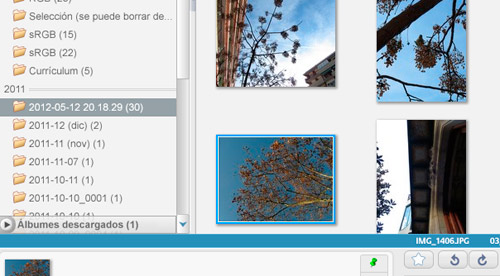
En esta pantalla visualizamos y seleccionamos la fotografía que queremos recortar o enderezar. Es suficiente un click de ratón para seleccionarla. La foto aparecerá enmarcada por un recuadro azul. Para voltear una imagen bastará con clickear en la flecha correspondiente dependiendo de para qué lado hemos sacado la foto.
Reencuadrar la imagen
Para recortar o reencuadrar la imagen a nuestro antojo tenemos que hacer doble click en la foto elegida. Picasa abrirá automáticamente sus herramientas de edición. A la izquierda de la pantalla se muestran diferentes pestañas con distintas opciones para el retoque de las fotos.
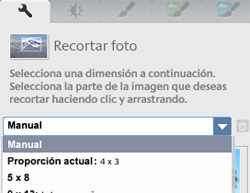
Para recortar una foto debemos hacer click en el icono similar a una llave inglesa y después en la herramienta recortar. El programa nos permite elegir si queremos hacerlo de un modo manual o con tamaños ya predeterminados. Una vez escogida una opción podremos mover a nuestro antojo el recuadro blanco que ha aparecido y que nos indica qué parte de la foto estamos seleccionando.
En la opción de tamaños predeterminados podremos ampliarlo o reducirlo respetando las proporciones. En el modo manual seleccionamos lo que queramos y el cuadro crecerá o disminuirá según lo vayamos moviendo.
Para que el marco blanco cambie de tamaño debemos hacer click en la fotografía y sin dejar de pulsar el botón del ratón arrastrarlo para que éste crezca. Una vez creado podemos ampliarlo, reducirlo o moverlo.
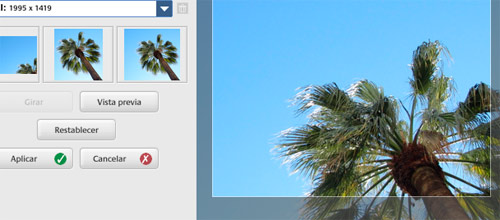
Picasa también nos da sugerencias de recorte que podemos seguir o ignorar. Para ver cómo quedará nuestra foto sin recortarla definitivamente hacemos click en el botón vista previa. Cuando hayamos acabado bastará con darle al botón intro del teclado o hacer click en el botón aplicar. La imagen se recortará y volveremos a la pantalla principal. Una vez allí, si nos arrepentimos del cambio hecho podemos clickear el botón deshacer recortar.
| ◄ Anterior | Siguiente ► | |
| Tutoriales para revelar fotos digitalmente | Reencuadrar fotos con Photoshop |
- Colecciones de fotos

Castilla y León
Animales salvajes
El Valle del Loira